Om du får 'ERROR_EXCL_SEM_ALREADY_OWNEDfelkod 101 med 'Den exklusiva semaforen ägs av en annan processbeskrivning, följ felsökningsstegen nedan för att lösa det.
Ett systemfel som innehåller kod 101 kan uppstå i olika scenarier. Ibland strax efter en start, men det förekommer oftast mitt i installationen av program i Windows och strax efter eller under systeminstallationen. Efter felmeddelandet kraschar programmet. Det uppstår mest på grund av:
- Saknade DLL-, EXE- eller SYS-filer som är nödvändiga för program saknas.
- Felaktiga enhetsdrivrutiner relaterade till ett oroligt program.
- Föråldrad BIOS-version
- Infektion med skadlig programvara.
- Borttagna registervärden.
Det här felet kan påverka alla Windows-versioner och Windows 10 är inget undantag.
På grund av de många möjliga orsakerna rekommenderar vi att du provar de olika felsökningsstegen vi presenterade nedan för att lösa problemet. Naturligtvis beror tillvägagångssättet på felets utseende.
Så här fixar du systemfelet "Den exklusiva semaforen ägs av en annan process"
- Sök efter skadlig kod
- Reparera eller installera om det oroliga programmet
- Uppdatera drivrutiner
- Skanningssystem med SFC
- Reparera registret
- Installera om Windows
Sök efter skadlig kod
Skadlig programvara är den första uppenbara misstänkta när det gäller systemfel. Det är viktigt att hålla ditt system rent och skyddat för att undvika detta och liknande problem. Dessutom, även om du har aktiverat aktivt skydd i realtid, finns det fortfarande en chans att krypande skadlig kod kommer från datapartitionen till systempartitionen. Det borde vara tillräckligt för att visa dig hur motståndskraftiga de kan vara.
Lyckligtvis kan du utföra en djupgående genomsökning och städa upp din dator i några enkla steg. Du kan antingen använda en antimalwarelösning från tredje part eller bara vända dig till Windows Defender, det inbyggda systemsäkerhetsverktyget.
Följ instruktionerna nedan för att utföra en djupgående genomsökning med Windows Defender:
- Öppna Windows Defender-ikonen från meddelandefältet.
- Öppna Inställningar.
- Spara allt innan du börjar för att förhindra dataförlust.
- Leta reda på Windows Defender offline och klicka på Skanna offline.
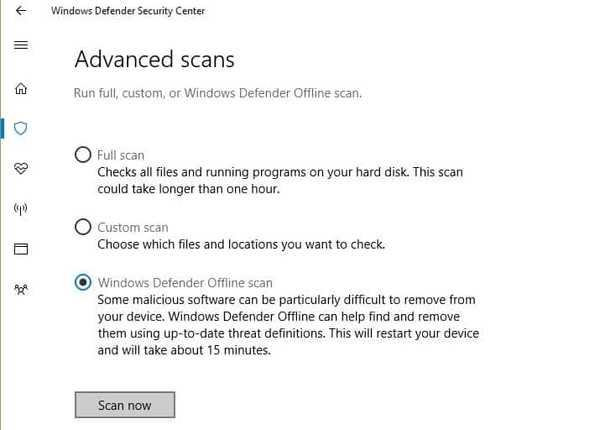
- Din dator startas om och skanningen fortsätter i cirka 15-20 minuter.
Om din Defender-definitionsbas är uppdaterad bör du enkelt hitta och ta bort alla möjliga virus.
Reparera eller installera om det oroliga programmet
Om skadan på ett visst program redan är tillräckligt allvarlig för att orsaka systemfel 101 bör du ta hänsyn till en ominstallation. Vissa applikationer har ett återställningsalternativ, så det är det första du bör leta efter. Men om det inte finns något återställningsalternativ tillgängligt är ominstallationen den enda lösningen. Dessutom rekommenderas det att använda något verktyg från tredje part för att ta bort återstående registervärden efter avinstallationen. Det är det säkraste sättet att undvika framtida systemfel efter att programmet har installerats nyligen.
Om du är osäker på hur du installerar om programmet följer du instruktionerna nedan och förhoppningsvis kommer felet att undvikas vid framtida användning:
- Högerklicka på Start och öppna Kontrollpanelen.
- I kategorivyn väljer du att avinstallera ett program.
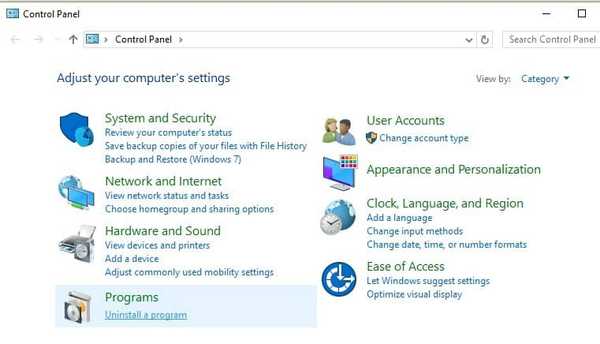
- Navigera till oroliga, Windows-relaterade program som orsakade felmeddelandet.
- Högerklicka och avinstallera den.
- Ta bort återstående mappar och rengör registret (se till att säkerhetskopiera det innan du kör rengöringsverktyget).
- Starta om din dator.
- Installera programmet och leta efter ändringar.
Uppdatera drivrutiner
Föråldrade drivrutiner kan också orsaka detta eller liknande systemfel. För detta exakta fel är det viktigt att ha en korrekt drivrutin som svarar på ett program du kör. Till exempel, om programmet du kör på något sätt är relaterat till en GPU eller ljudkortdrivrutiner som är felaktiga, finns det en chans att programmet kraschar.
På grund av detta rekommenderar vi att du följer stegen nedan och bekräftar att alla drivrutiner är korrekt installerade:
- Högerklicka på Start och öppna Enhetshanteraren.
- Om du hittar någon drivrutin med gult utropstecken, högerklicka och klicka på Uppdatera drivrutinsprogramvara.
- Dessutom kan du navigera till OEM: s webbplats och ladda ner drivrutinerna för olika enheter.
Tänk på att vissa tillverkare erbjuder ett drivrutinspaket, vilket borde påskynda proceduren väsentligt.
- LÄS OCH: “Kritisk process död” i Windows 10: Åtgärda det här felet
Skanningssystem med SFC
Men om 'ERROR_EXCL_SEM_ALREADY_OWNED', även känt som systemfel 101, visas strax efter starten kan du vara säker på att systemfilerna påverkas. Beror det på skadlig programvara, dåligt installerad uppdatering eller missbruk av vissa systemresurser, kan vi inte vara säkra. Lyckligtvis, även om det låter komplext, finns det en enkel lösning för detta problem.
Du behöver bara köra SFC-kommandoradsverktyget. Detta verktyg kontrollerar filernas integritet och åtgärdar eventuella fel och korruptioner. Om du inte är säker på hur du gör det, kontrollera dessa instruktioner:
-
- Högerklicka på Start-menyn och öppna Kommandotolken (Admin).
- Skriv eller kopiera och klistra in följande kommando på kommandoraden och tryck på Enter:
- sfc / scannow
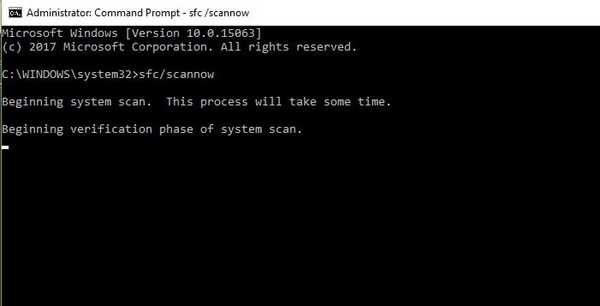
3. Starta om datorn när proceduren är klar.
Om det finns någon skadad systemfil bör SFC fixa den och återställa sitt ursprungliga tillstånd. Tänk på att proceduren kan vara lång, så det kan ta lite tid.
Reparera registret
Nu har vi kommit till lite farlig mark. Även om det inte är lätt att hantera systemfelen kan den okunniga användningen av registret orsaka dig mycket fler problem. Men om du är van vid registerjusteringar säkerhetskopierar du antagligen ditt register ofta. Om så är fallet borde du kunna lösa problemet. Om det är registerrelaterat, förstås.
Och det är det ofta, eftersom registret kontrollerar och konfigurerar alla systemprocesser. Om registervärdena inte är korrekt inställda finns det en stor chans att något kommer att gå fel och så småningom kommer systemfelen att visas.
Vi försöker bara informera dig om hur du importerar försparat registerspara och förhoppningsvis lösa problemet. För ytterligare justeringar bör du kontrollera andra källor, men vi rekommenderar att du agerar med försiktighet.
- Skriv i Windows-sökfältet regedit och tryck på Enter.
- Öppna Arkiv och välj Importera.
- Importera sparad registerkonfiguration och tillämpa ändringar.
Med det borde problemet lösas och programmen och systemfunktionerna ska fungera precis som tänkt.
Installera om Windows
I slutet, om problemet kvarstår och felet återkommer ofta kan du ta hänsyn till systeminstallationen. Vi är medvetna om att det inte är en föredragen lösning, men utseendet på systemfel är ett tecken på att något är fel med ditt system. För det ändamålet, beroende på vilket system du kör, bör du informera tillräckligt och utföra en ominstallation eller ta din dator till en tjänst.
Vi hoppas att den här artikeln hjälper dig att lösa dina problem. Om du har några frågor eller förslag, se till att dela dem med oss i kommentarfältet nedan.
 Friendoffriends
Friendoffriends
![Den exklusiva semaforen ägs av en annan process [FIX]](https://friend-of-friends.com/storage/img/images/the-exclusive-semaphore-is-owned-by-another-process-[fix]_4.jpg)


